前回はフェロー諸島のヴォーアル空港でFøroya TeleのプリペイドSIMカードを購入したことを紹介しました。
今回はこのプリペイドSIMカードの初期設定を紹介したいと思います。
購入したプリペイドSIMカード
購入したプリペイドSIMカードを再度紹介しておきます。
私が購入したのはFøroya TeleのプリペイドSIMカードです。SIMカードは標準・マイクロ・ナノの3サイズ対応です。

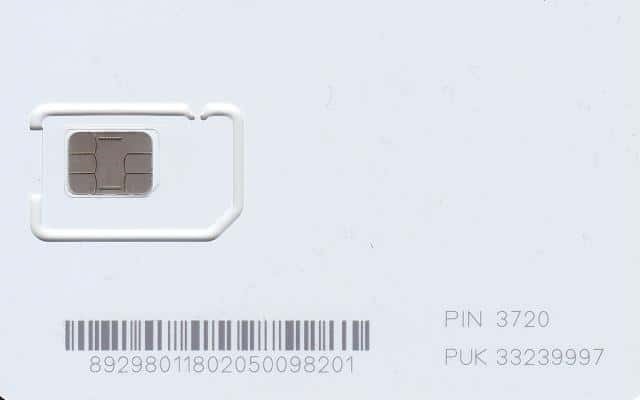
価格は95デンマーククローナ(約1600円)でデータ通信は2GBまで可能です。有効期限は30日になります。
SIMカードのロックの解除
早速このSIMカードをスマートフォンに入れて使おうとしてみたところ、SIMカードのロック画面が表示されてしまいました。
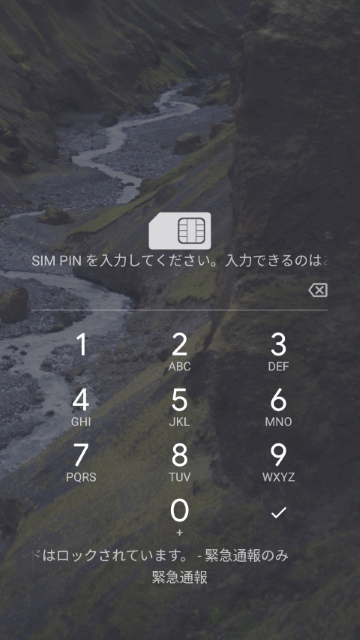
SIMカードを使うのにPINの入力が必要なのは珍しいです。
焦らずにSIMカードの台紙に書かれているPIN (私の場合は「3720」)を入力しましょう。これで普通にSスマートフォンが使えるようになります。
このPINコードの入力はスマートフォンの電源を入れるたびに必要になりかなり面倒です。
そこでSIMカードのロックを無効にしておきましょう。
「設定」→「セキュリティと現在地情報」→「詳細設定」→「SIMカードロック」を選択しましょう。これで「SIMカードをロック」というメニュー項目があるのでオフにしておきます。
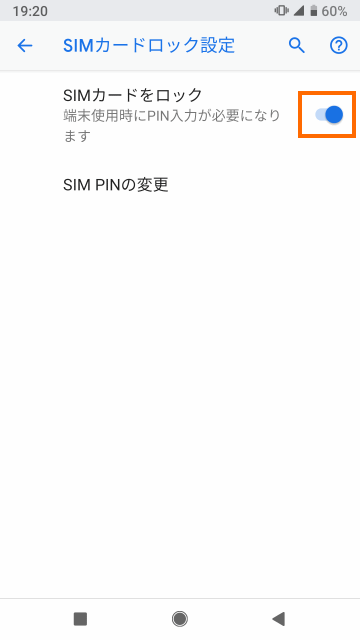
このときPINの入力が求められますので、SIMカードの台紙に書かれているPINを入力します。
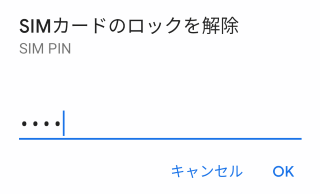
これでロックが解除されるのでスマートフォンの電源をオフ・オンしてもPINの入力は不要になります。
アクティベーション
プリペイドSIMカードを使うにはアクティベーションが必要です。
Føroya TeleのプリペイドSIMカードの場合はSIMカードをスマートフォンに入れて電源を入れれば自動的にアクティベーションされます。
スマートフォンが電波をつかんだらアクティベーションに成功したと思って良いでしょう。

APN設定
スマートフォンでインターネット通信をするためにはAPNというのを設定をする必要があります。
Androidの場合は「設定」→「ネットワーク」→「モバイルネットワーク」→「アクセスポイント名」あたりに設定メニューがあります。
私が使用しているスマートフォンGoogle Pixel 2の場合は、Føroya TeleのAPN情報がなかったのでAPNを新規作成する必要がありました。

設定する内容は次の通りです。
| APN | internet |
|---|---|
| ユーザ名 | なし |
| パスワード | なし |
事前情報ではユーザ名とパスワードも「internet」と入力する必要があるとのことでしたが、実際には不要でAPNだけ入力すればOKでした。
これでLTEで接続できます。
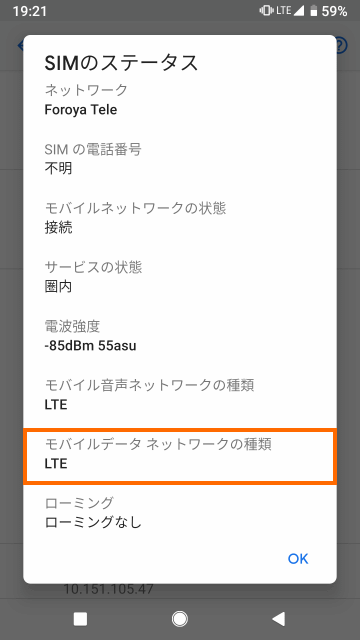
手持ちのiPhone SE (個人輸入したSIMフリー版)でもAPN設定が必要でした。
このiPhone SEは普段はAPNを設定するメニューはありませんが、このプリペイドSIMカードを装着した時には「設定」→「モバイル通信」→「モバイルデータ通信」でAPNの設定が可能です。
設定する値はAndroidの場合と同じです。
まとめ
今回はFøroya TeleのプリペイドSIMカードの初期設定を紹介しました。
購入したプリペイドSIMカードはスターターキットということですぐに使い始めることができます。自分で行う必要があるのはAPNの設定ぐらいです。
ただSIMカードのロックが有効になっているのでPINコードを忘れないようにしましょう。
次回はこのプリペイドSIMカードを実際に使った様子を紹介します。






コメント